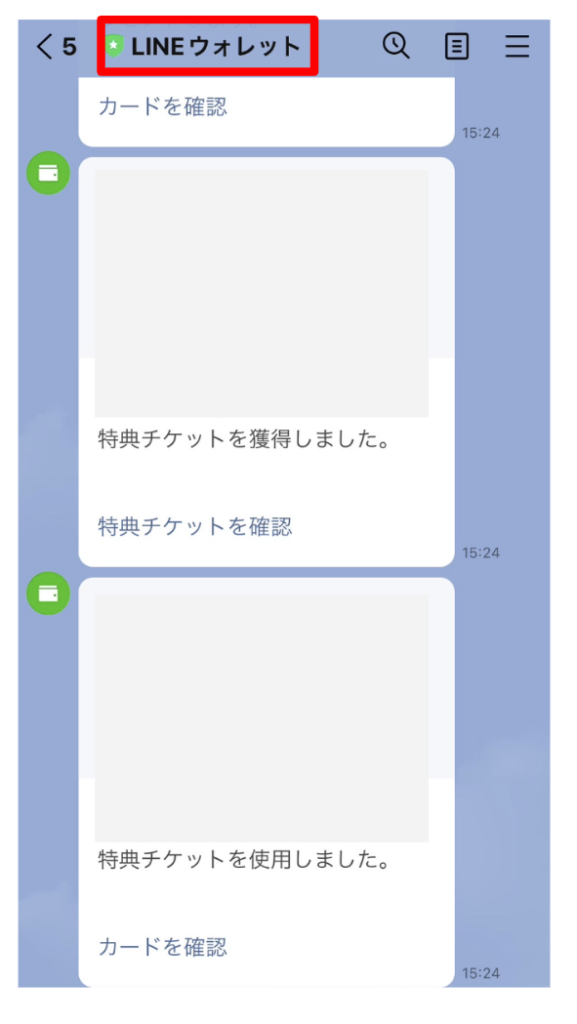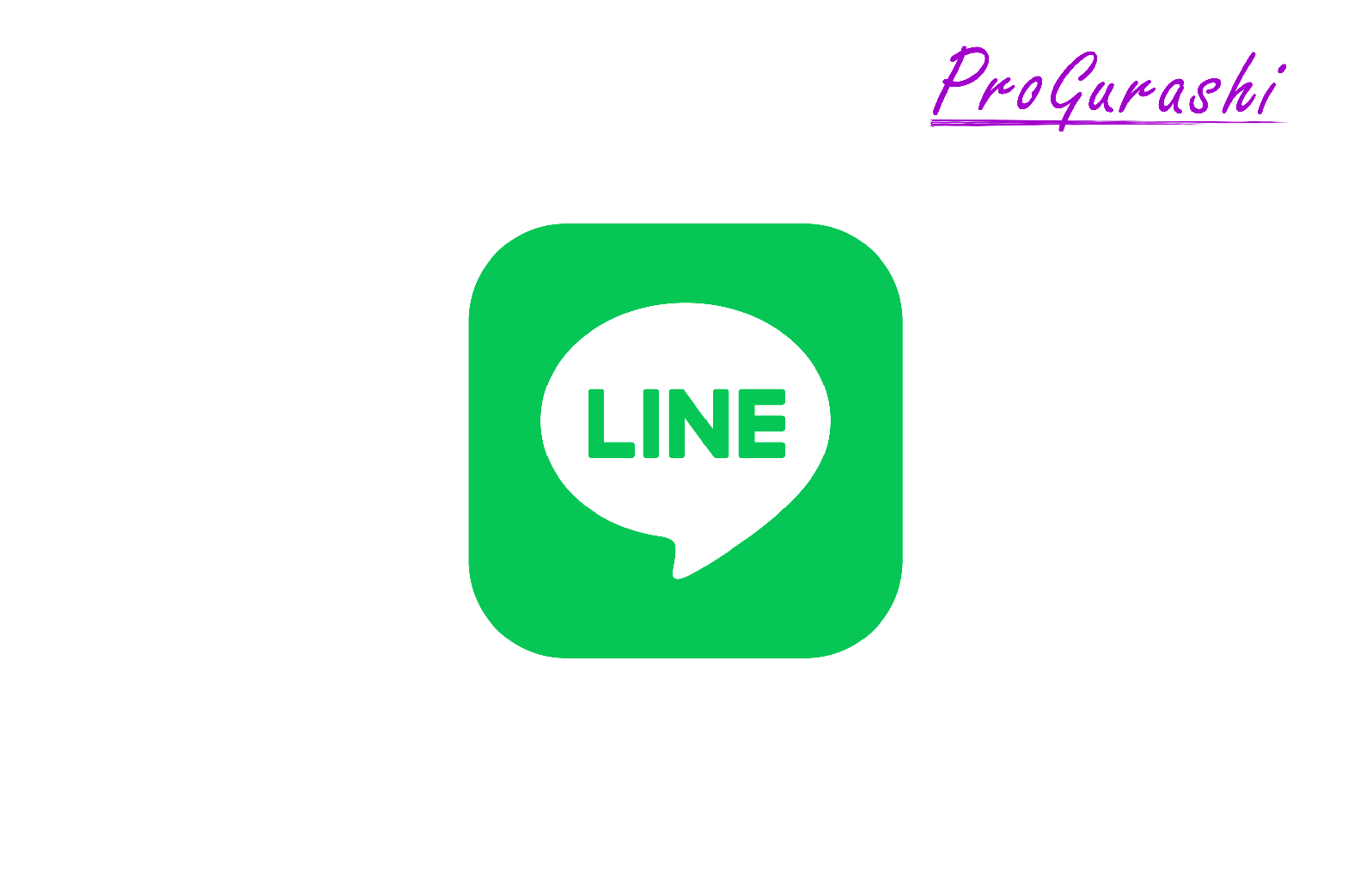LINE公式アカウントで手軽に始められる【ショップカード】機能をご存知ですか?ショップカードを使えば、紙のポイントカードを持ち歩く必要はもうありません。
この記事では、ショップカードの基本的な使い方から、ゴール特典とチケット特典の違い、さらにはランクアップカードの設定方法まで、豊富な実例を交えてわかりやすく解説します。
お客様との関係を深め、リピート率アップに繋がるショップカードの活用法をマスターしましょう!
ショップカードとは何か?
LINE公式アカウントのショップカードとは、従来の紙のポイントカードをLINE上に移行させたようなものです。
レジで紙のポイントカードを出してスタンプを押してもらうのを電子化したものになります。
紙のよう持ち歩く必要がなく、LINEの中にポイントを貯めていくことができるので「あっ!ポイントカード忘れた、、」ということがありません。
ショップカードの主な特徴
ショップカードの主な特徴には次のようなものがあります。
ポイントの付与と特典
来店や購入など、特定の行動に対してポイントを付与し、一定のポイントが貯まると割引やプレゼントなどの特典と交換できます。
LINE上で完結
紙のカードを持ち歩く必要がなく、LINEアプリ上でポイントの確認や特典の利用ができます。
管理が簡単
店舗側も、顧客のポイント管理や特典の発行をLINE上で一元化できるため、効率的な運営が可能です。
顧客とのコミュニケーション
ショップカードを通じて、顧客とのコミュニケーションを深めることができます。新商品の案内やキャンペーン情報などを直接顧客に届けることができます。
友だち追加の促進
ショップカードを利用するには、LINE公式アカウントを友だち追加する必要があるため、新規顧客の獲得にも繋がります。
ショップカードの活用メリット
ショップカードのメリットには次のようなものがあります。
- 顧客ロイヤリティ向上
ポイントを貯めて特典を得るという仕組みは、顧客の購買意欲を高め、リピート率向上に繋がります。
- 顧客データの収集
顧客の利用履歴や興味関心をデータとして収集し、よりパーソナライズされたマーケティングを行うことができます。 - コスト削減
紙のポイントカード印刷し、管理するといった手間を一気に省くことができます。 - 環境への配慮
紙のポイントカードの削減により、環境への負荷を減らすことができます。
ショップカードの活用事例
- 飲食店: 飲食店で利用すると、一定ポイントでドリンクサービスや割引が受けられる。
- 小売店: 商品購入でポイントが貯まり、誕生月には特別なプレゼントがもらえる。
- 美容院: 施術ごとにポイントが貯まり、一定ポイントでヘアケア商品がもらえる。
- LINE配信のキャンペーンと連動: 再来店を促すこともできます。
ショップカード作成の注意点
作成・公開できるのは1つのみ
ショップカードを作成・公開できるのは1つのみです。現在公開中のショップカードの有効期限が来るか、強制停止した翌日まで次のショップカードを作ることはできません。
公開停止すると情報はすべてリセットされる
一度公開したショップカードを公開停止にすることもできます。その場合、既に付与されたポイントやお客様の情報は全てリセットされます。
ゴール特典は設定必須
ショップカードを作成する際は、設定したポイントを達成したときに付与する特典を必ず設定する必要があります。
この特典のことを「ゴール特典」といいます。
ゴール特典はショップカード作成画面の中で作成することができます。
特典にはゴール特典以外に、ゴールにたどり着く前に所定のポイント数で特典を設定することもできます。これを「特典チケット」と呼びます。
特典チケットは任意で設定することができます(ゴール特典と違い設定しなくても問題ありません)
なお、ゴール特典は特典チケットの一種で、作成した特典チケットの中からゴール特典を選択します。
チケット特典は削除・編集できない
一度チケット特典を作成すると、後から編集したり削除することができません。
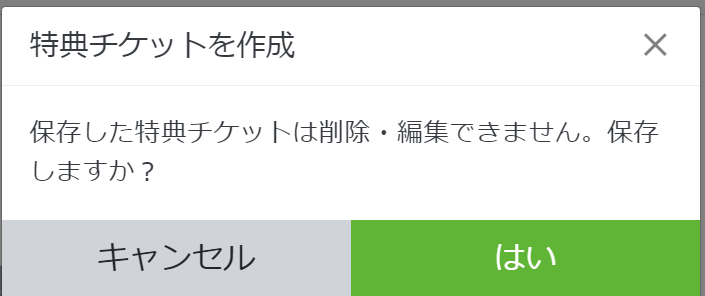
ショップカードの作り方
LINE公式アカウントの管理画面から、ショップカードを作成することができます。ポイントの設定、特典の設定、デザインのカスタマイズなどが可能です。
「ホーム」タブの中の「ショップカード」を選択します。
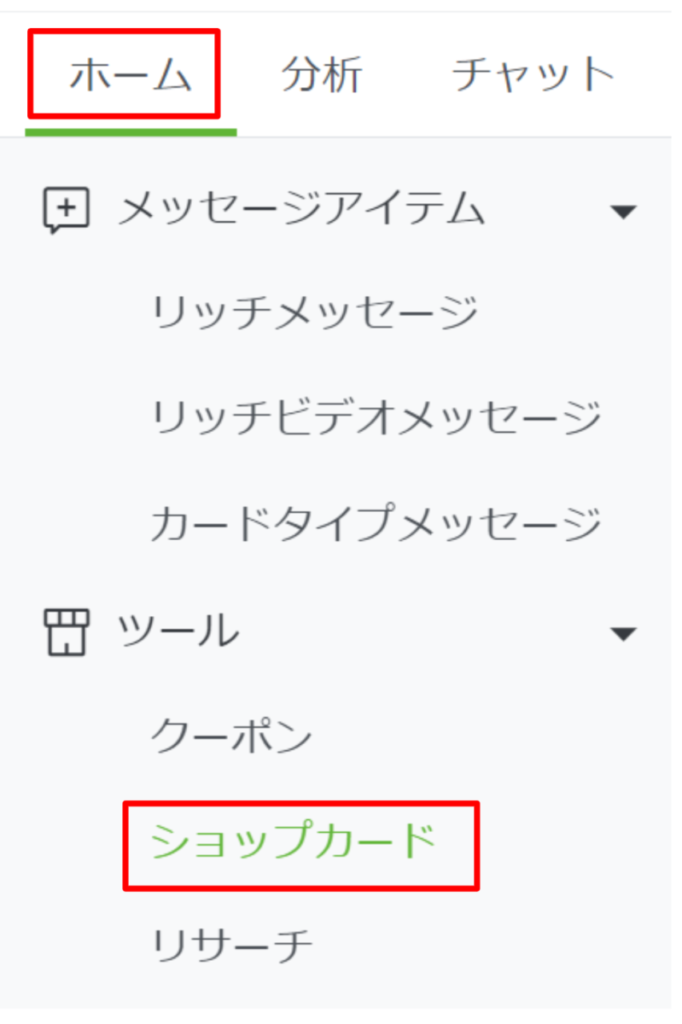
「分析」タブの中にも「ショップカード」がありますが、こちらはデータ分析のみでショップカードの新規作成をすることはできません。
「ショップカードを作成」ボタンをクリックします。
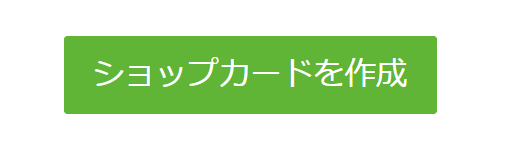
あとは上から順番に設定していけば自動的に完成します。
背景画像と色の設定
デフォルトでは背景画像がなく、色のみが指定されています。
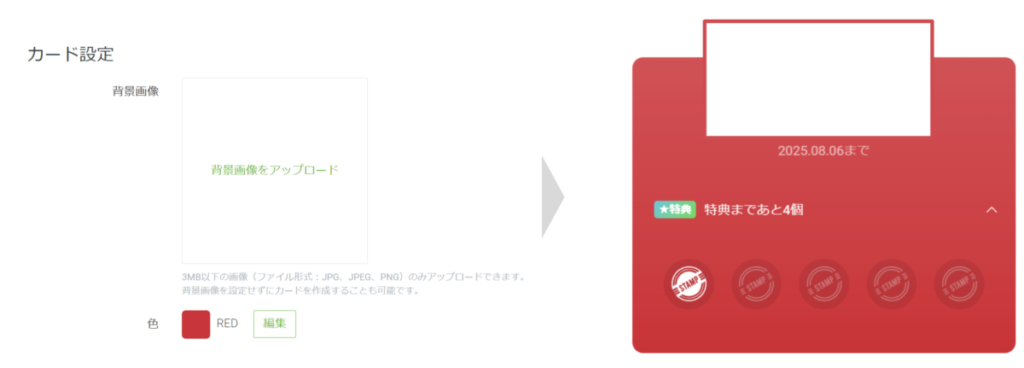
背景画像を変更するとボックスの上部後方に選択した画像が表示されます。
また、色を変更するとボックスの色が変わります。下部に表示される「QRコードをスキャン」というボタンの色も変わります。
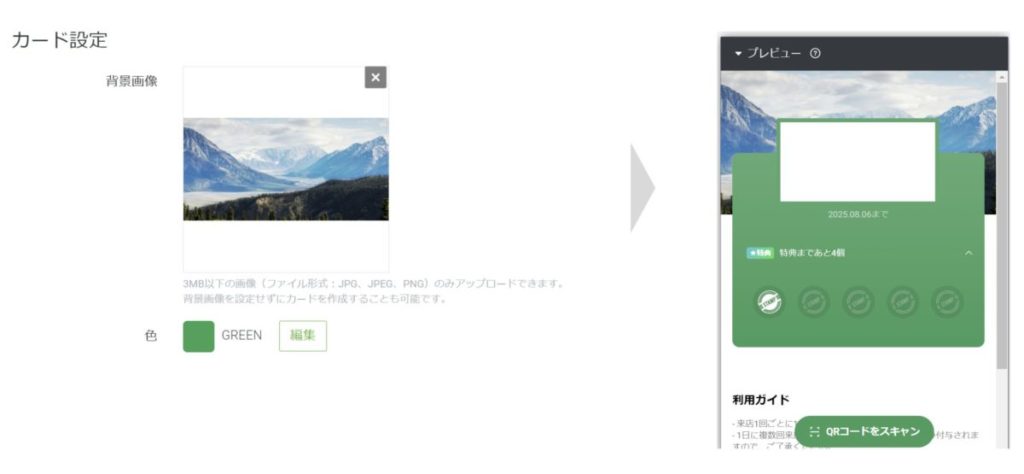
なお、選択できる色はデフォルトで用意されているもののみです。
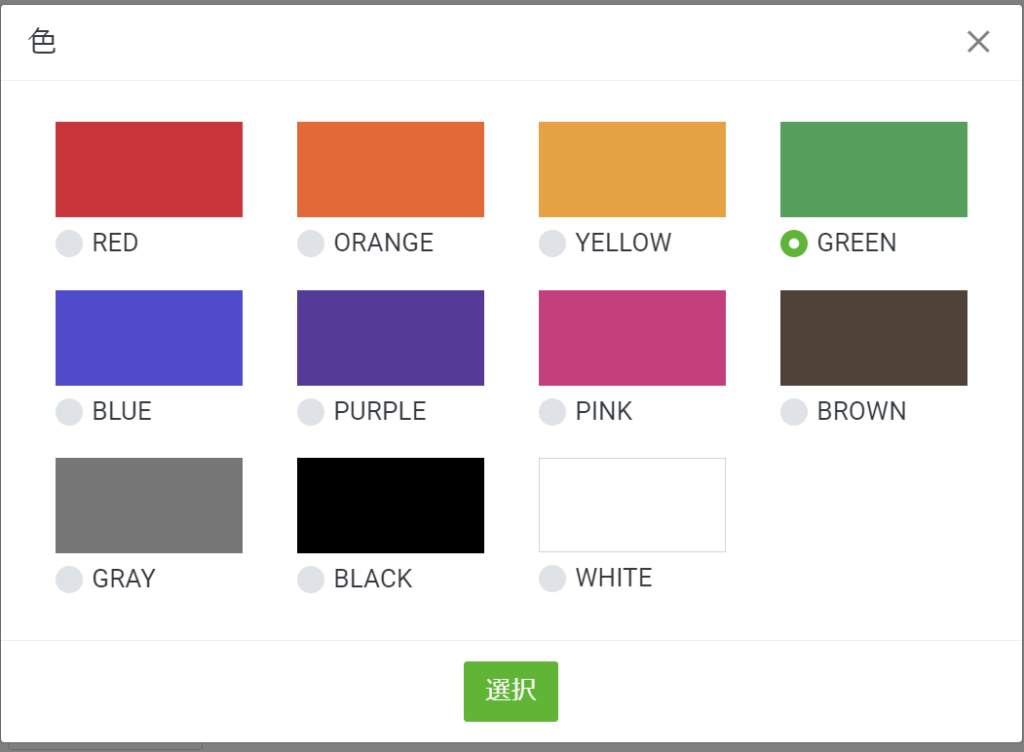
スタンプ数の設定
スタンプはデフォルトでは5個になっています。
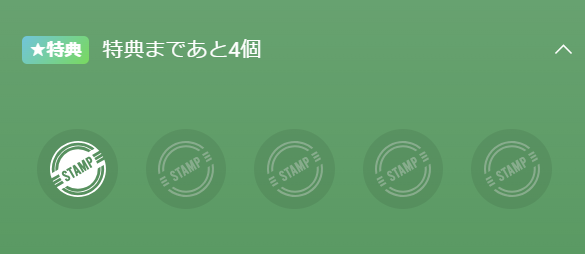
この個数を1~50の間で自由に設定することができます。
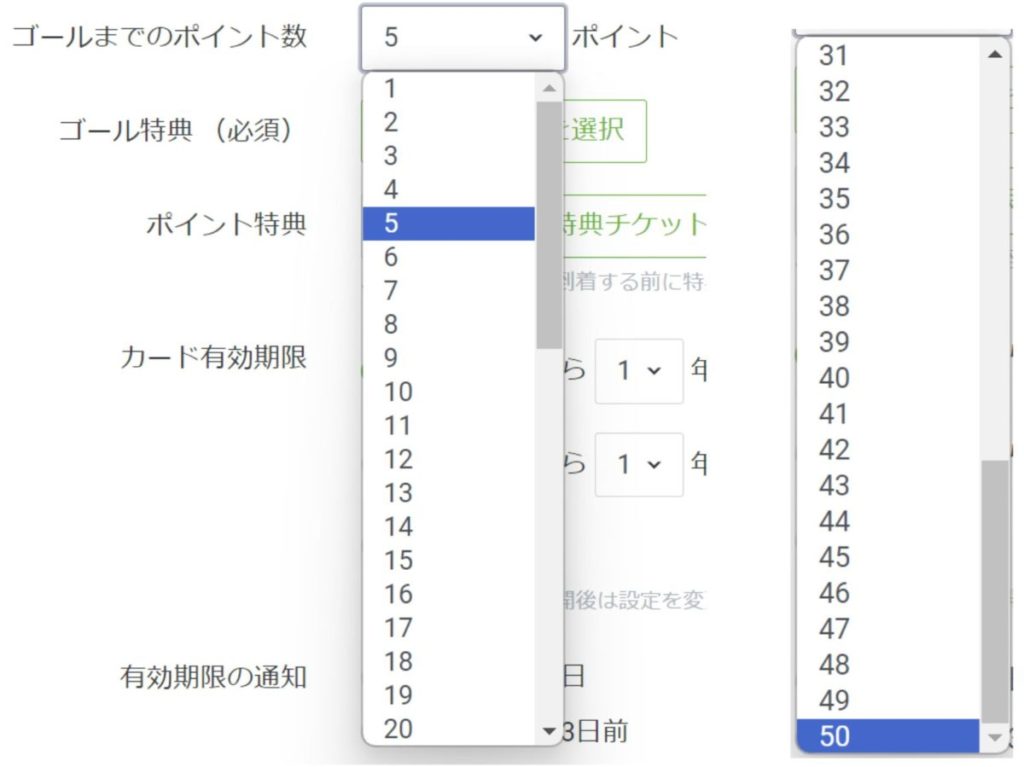
1画面に表示できるのは10個までのため、10を超えた場合はカルーセル式の表示になります。
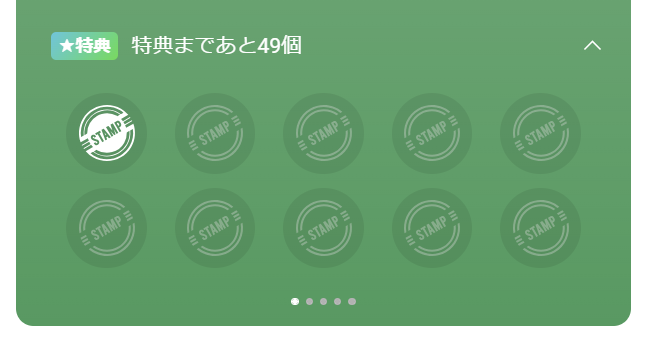
ポイント数は多ければ多いほどいいわけではありません。あまりに道のりが長いと途中で離脱してしまう可能性があります。
ポイント獲得の難易度や特典の豪華さなどを考慮したポイント数設定が重要です。
ゴール特典(必須)
次に、設定したポイント全て達成したときにお渡しする「ゴール特典」を設定します。ゴール特典を設定するためには「特典チケット」を作成する必要があります。

「特典チケットを選択」をクリックします。デフォルトでは何もありません。
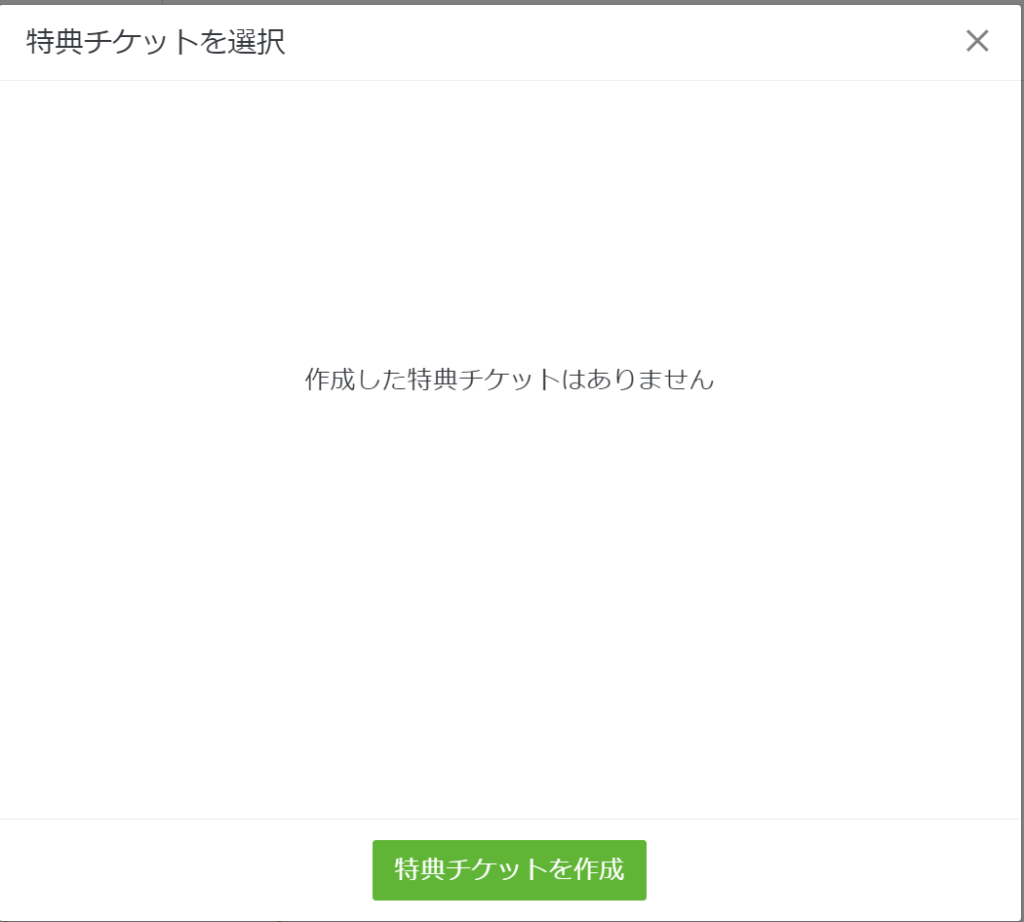
特典チケットの作成項目は次の4つです。
- 特典チケット名(最大30文字)
- 利用ガイド(任意、最大500文字)
- 有効期限 (自由選択 or 期限なし)
- 特典画像
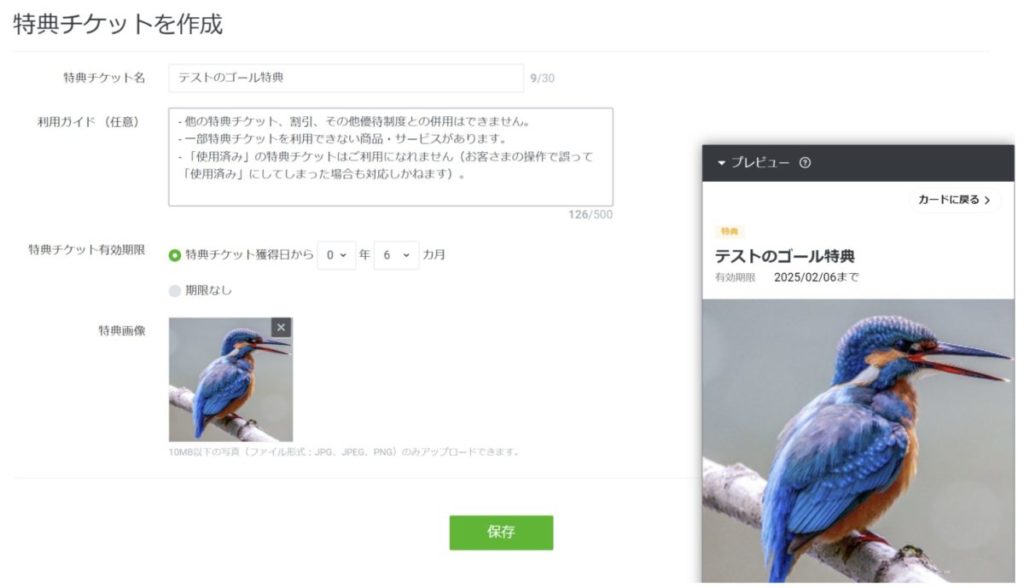
「保存」をクリックすると「保存した特典チケットは削除・編集できません。保存しますか?」と表示されます。
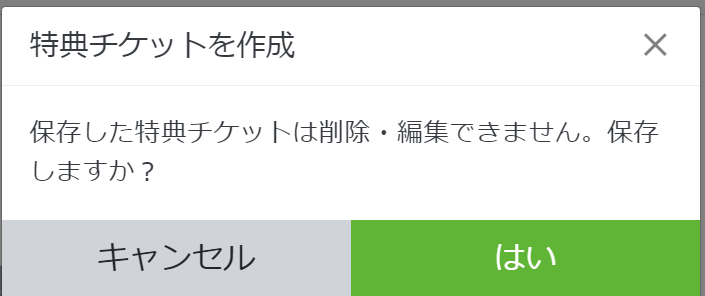
「はい」をクリックすると、特典チケットが作成され、「ゴール特典」として設定することができるようになります。
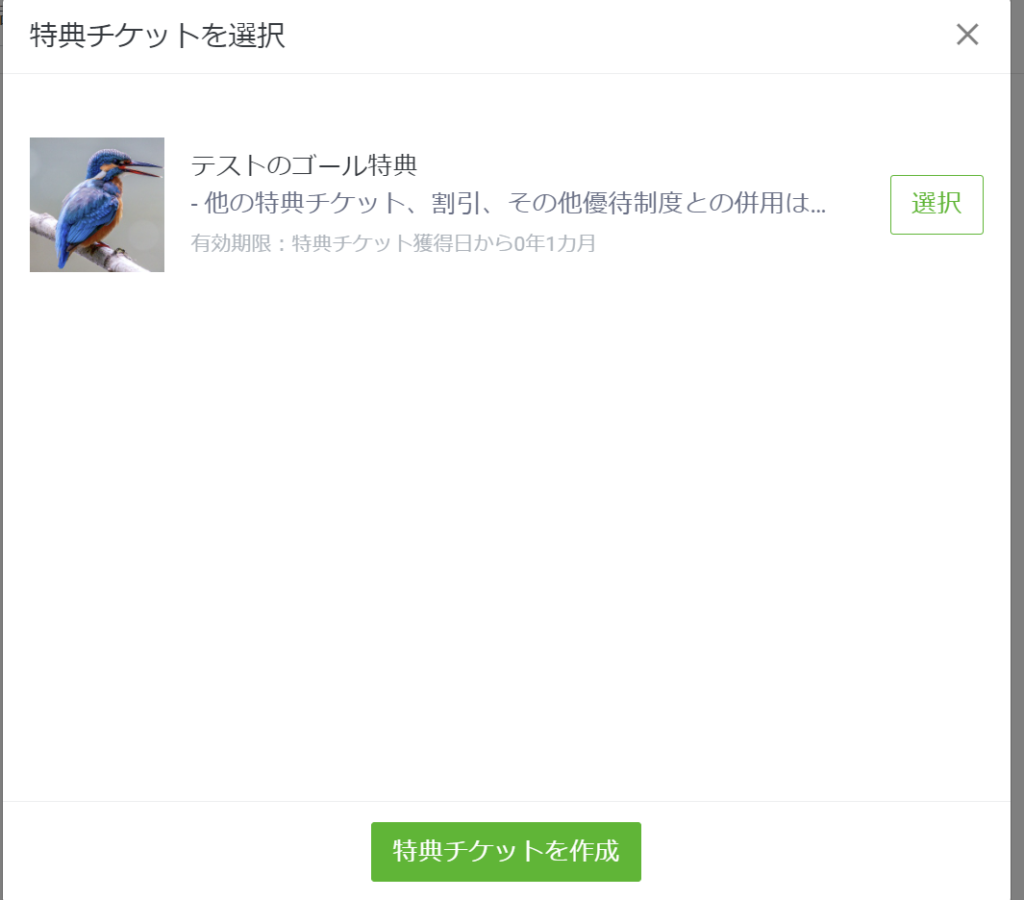
「選択」をクリックすれば、ゴール特典に反映されます。
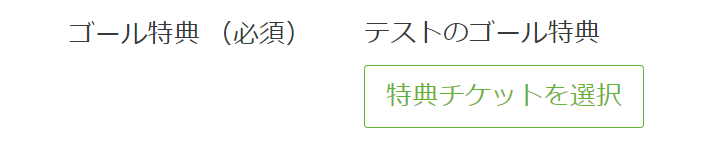
ゴール特典は複数の特典チケットを指定することができます。
設定したゴール特典は「未獲得の特典」というタブに表示されます。
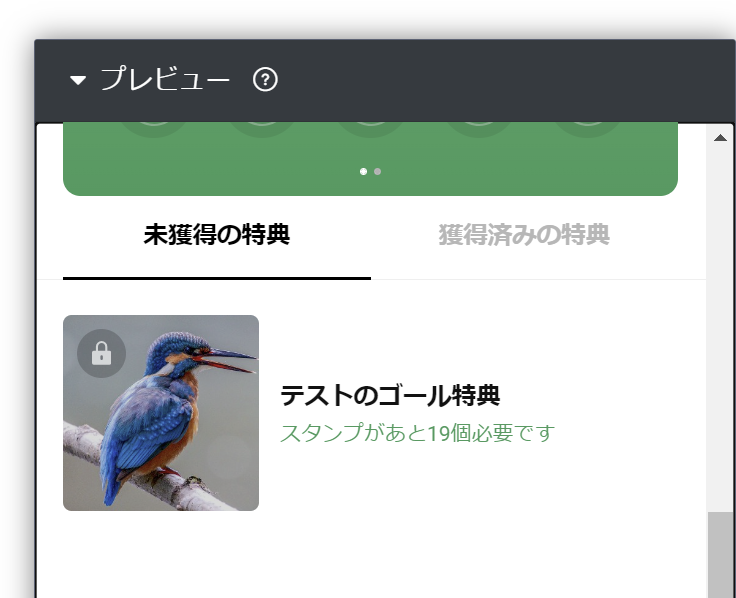
ポイント特典の設定
次に、ポイント特典の設定をします。これは、ゴール前の特定のポイントで付与する特典チケットです。任意なので設定しなくても問題ありません。
例えば、スタンプを5個集めたら何か特典を付与する場合は、プルダウンで「5」を選択して「特典チケットを選択」ボタンをクリックします。

ゴール特典と同じく特典チケットの選択画面に移ります。使いたいチケットの「選択」をクリックすると反映されます。
新たに作成したい場合は下部の「特典チケットを作成」をクリックします。
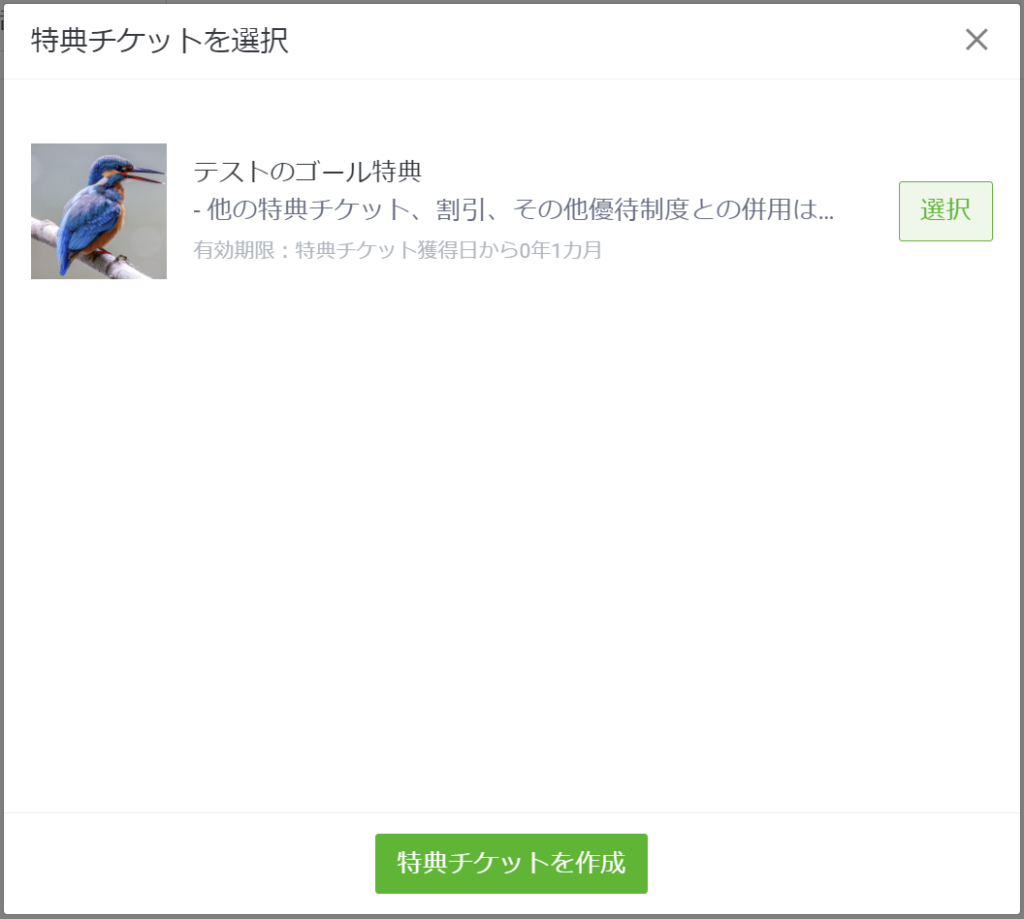
これで、ポイント特典が設定されます。
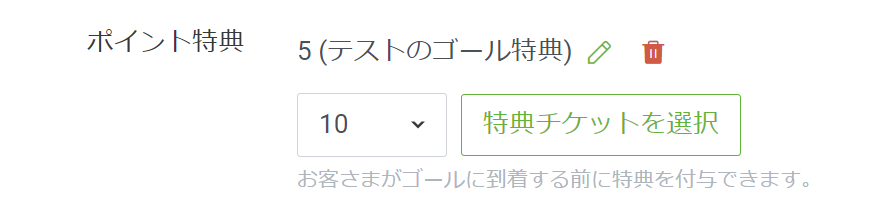
ポイント特典はゴール特典と同じく複数設定することができます。
設定後に、個別に削除・変更することができます。
設定した特典は「未獲得の特典」に表示されます。
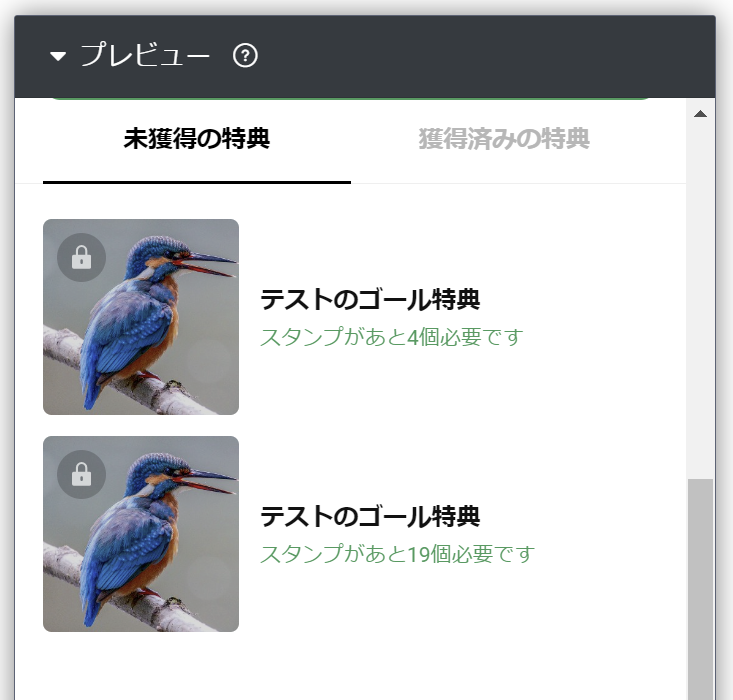
有効期限の設定
ショップカードの有効期限の設定をします。選択肢は次の3つです。
- 最終利用日から(使うたびに期限が更新されていきます)
- 初回利用日から(最初に使った日から自動カウントダウンされます)
- 設定しない(期限はありません)
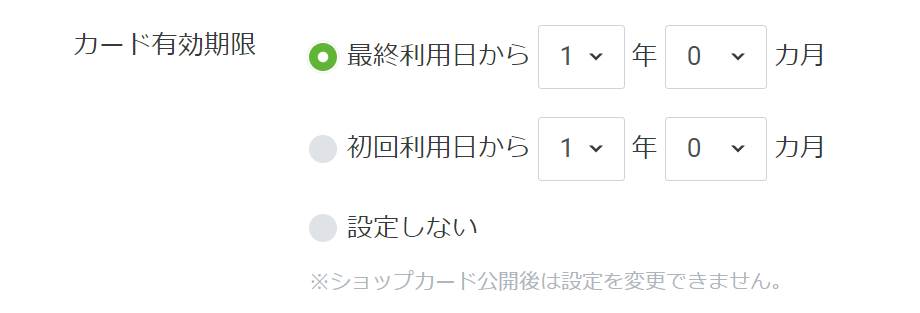
設定した期限が、ショップ名の下に表示されます。
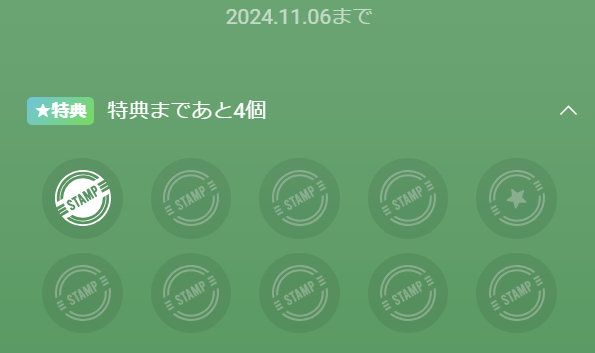
「設定しない」を選ぶと、「有効期限なし」と表示されます。
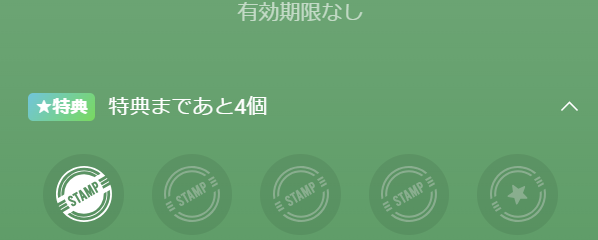
ショップカードを公開後に、カードの有効期限を変更することはできません。
設定を間違えると、永遠に使えることになってしまうため注意が必要です。
有効期限の通知
次に、有効期限の通知タイミングを選択します。指定した期日になると自動でLINE通知を送ります。
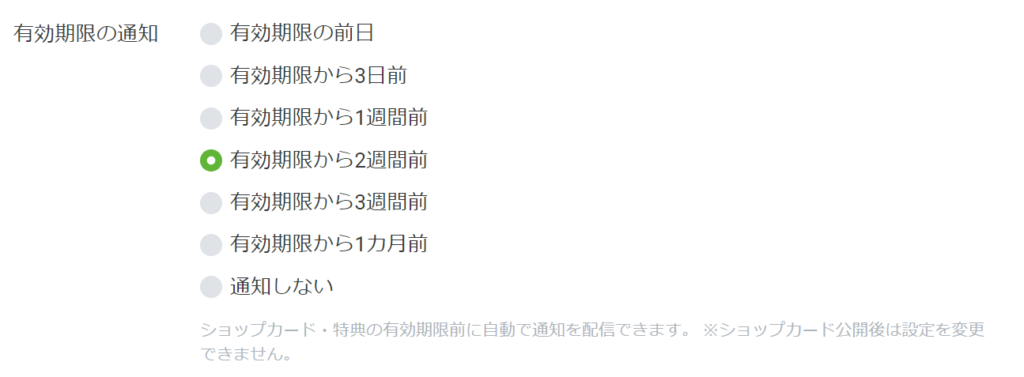
ショップカードを公開後に、有効期限の通知タイミングを変更することはできません。
設定を間違えると、永遠に使えることになってしまうため注意が必要です。
カード特典ボーナス
「カード特典ボーナス」では、最初にショップカードを取得した時点で付与するポイントを設定することができます。
ポイントは0~50の範囲で指定することができます。
例えば、3を選択すれば、スタンプが3つ埋まった状態からスタートします。

ポイント取得制限の設定(不正獲得防止)
「ポイント取得制限の設定」では、スタンプは1日1個までといった、指定期間でのスタンプ数の制限をすることができます。
制限なし以外の上限単位は1日(24時間)です。
ポイントの不正獲得を防ぐための有効な手段の1つなので、設定しておくことをオススメします。
選択肢は次の3つです。
- 同日中に同じお客さまへのポイント付与を許可しない(0:00にリセット)
- 指定時間内に同じお客さまへのポイント付与を許可しない(1~23時間)
- 制限なし
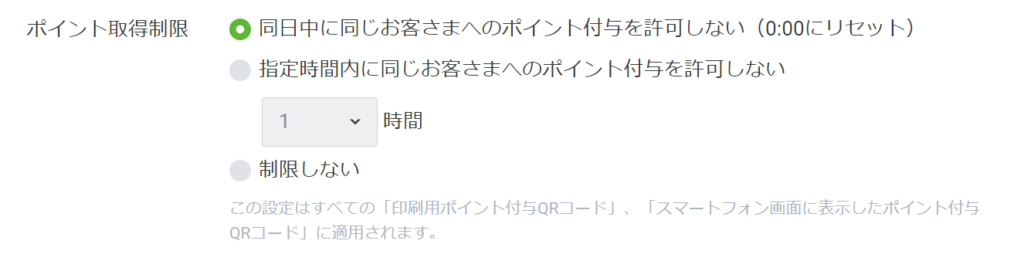
ポイント取得制限の設定以外にも、ポイント付与用のQRコードを作成するときに、「指定した場所から何m以内のみ有効」といった制限をかけることもできます。
QRコードを写真を撮った人が家に帰って、来店せずに何度もポイントを獲得するといった不正利用を防ぐことができます。
利用ガイドの設定
利用ガイドを作成します。最大500文字で好きな文章にすることができます。
設定した有効期限などを記載しておくとわかりやすいです。
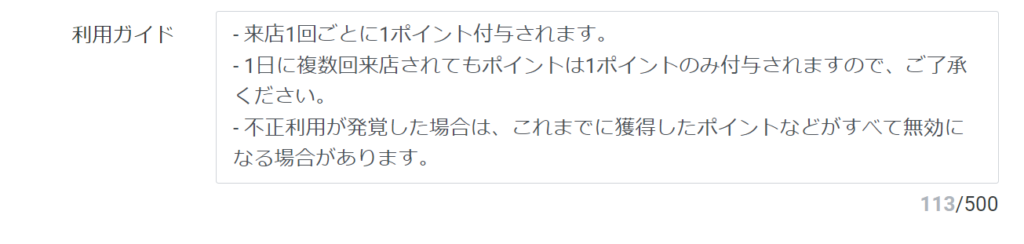
ランクアップカードの作成
「保存」や「下書き」の前に「ランクアップカードを作成」することができます。

「保存してランクアップカードを作成」をクリックすると、ショップカードの内容が保存されます。後から変更・削除できないので注意してください。
なお、ランクアップカードは後から削除することができます。
※ランクアップカード設定画面下部の「保存してカードを公開」をクリックするまで、通常のショップカードも非公開状態となります。
ランクアップカードとは何か?
ランクアップカードとは、現在のショップカードがポイントの上限に達したときに、次に発行するポイントカードのことです。
ランクアップカードのポイント
ランクアップカードを作るときのポイントは、一度ポイントを達成したら次は更にいい特典が待っているというように、お客様のモチベーションが上がるようなポイント設定にすると効果的です。
初回のショップカードのポイントを全て達成した人はある程度意欲がある人なので、ランクアップカードはポイント数を多くして、特典もより豪華なものにすると効果的です。
カード毎の設定
作成したランクアップカードは「stamp card (1)」という名前が付けられます。これを選択すると、主な設定を変更することができます。
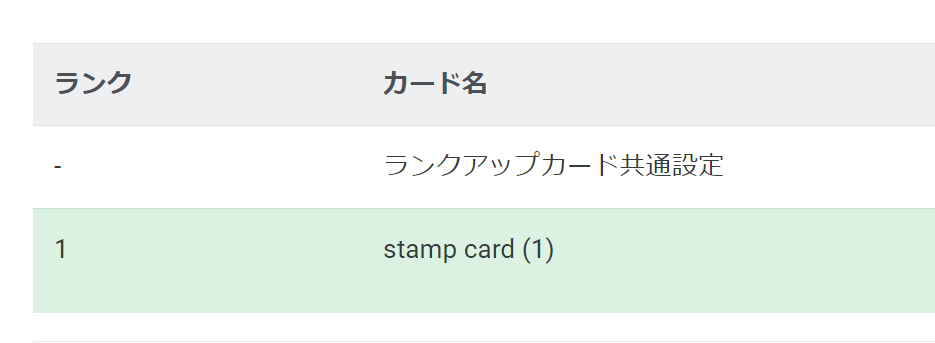
ランクアップカードの主な設定可能な項目は次の4つです。
- 色
- ゴールまでのポイント数
- ゴール特典(必須)
- ポイント特典
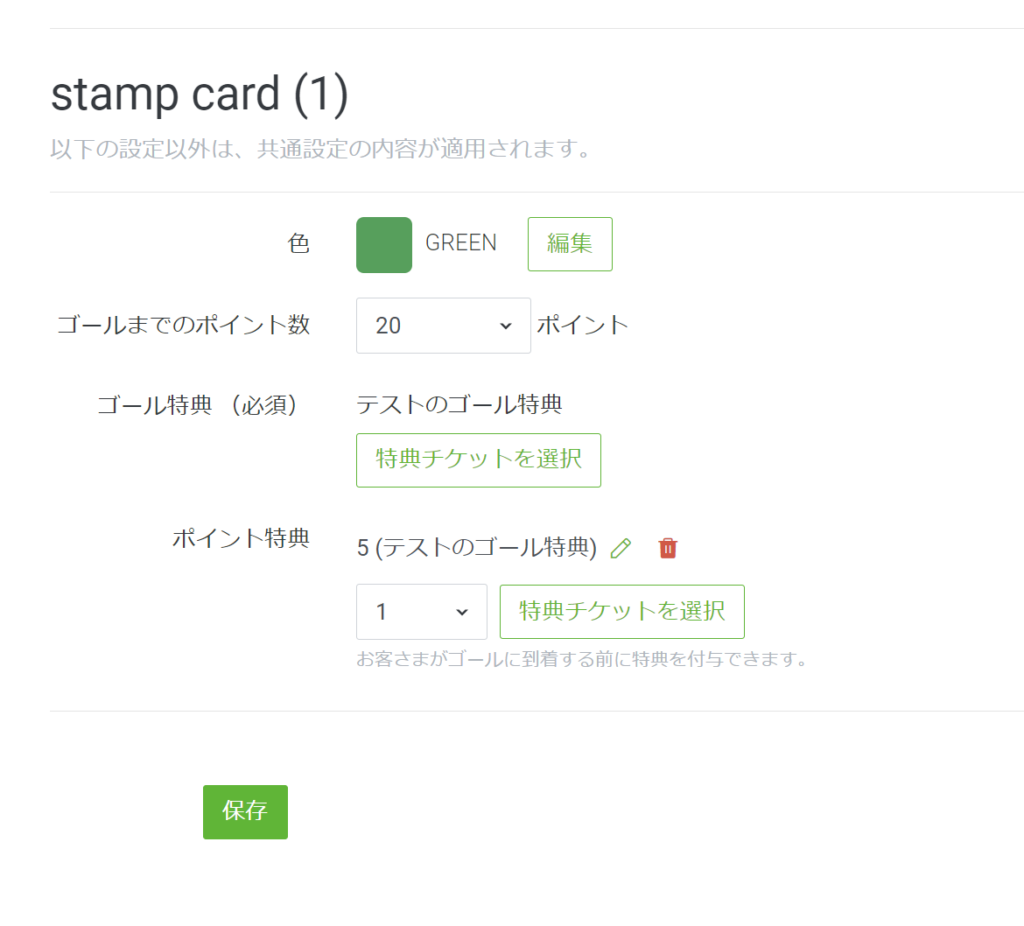
ランクアップカードの共通設定の変更
ランクアップカードは複数作成することができます。その際、ランクアップカード同士で共通となる設定項目があります。
共通設定の内容は初期のショップカードの内容を引き継いでいます。ここで設定を変更すると初期のショップカードの設定は変更されず、ランクアップカードの設定のみが変更となります。
上部メニューの「ランクアップカード共通設定」を選択します。
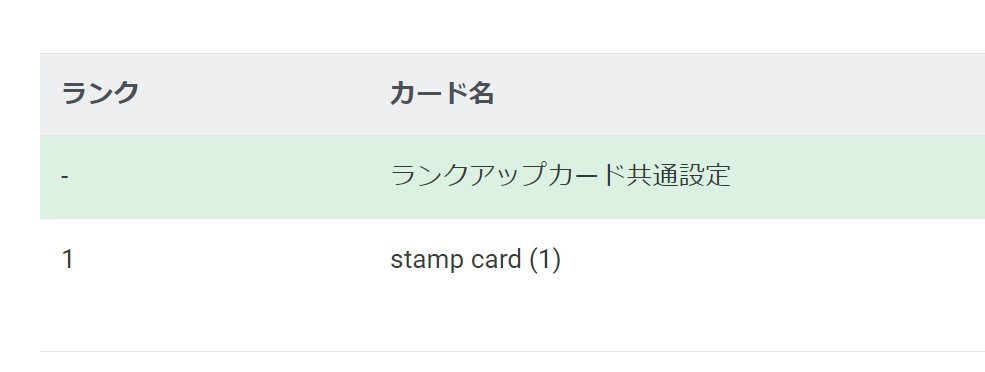
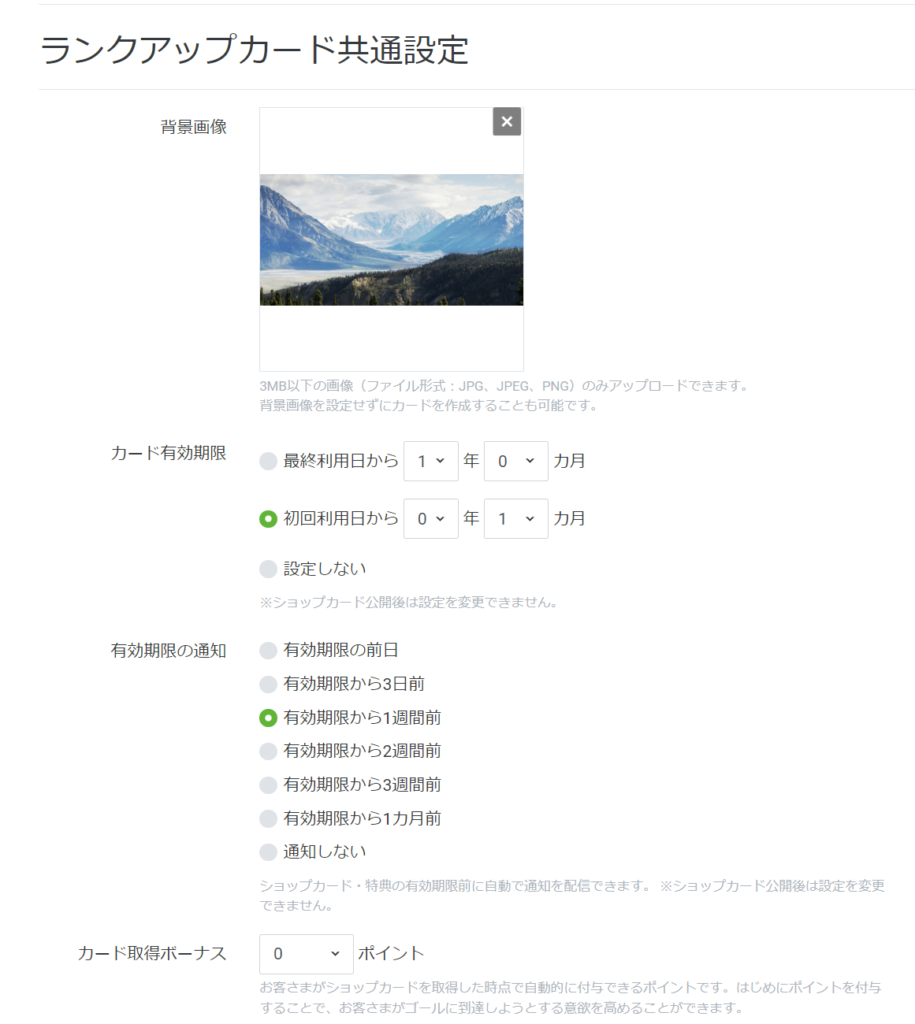
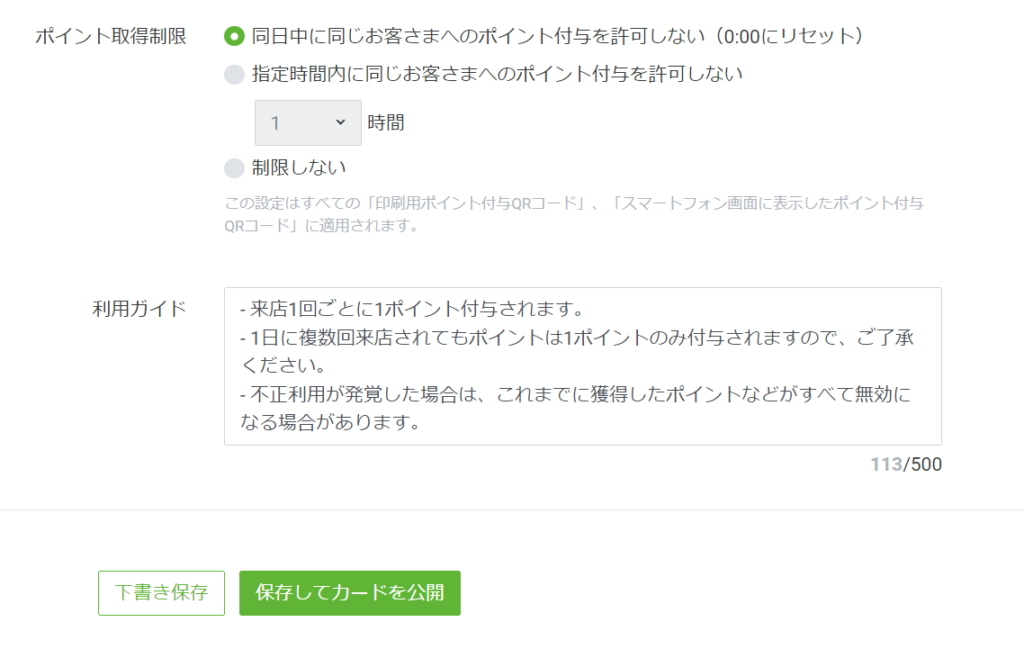
ランクアップカードは複数設定可能
なお、ランクアップカードは複数設定することができます。
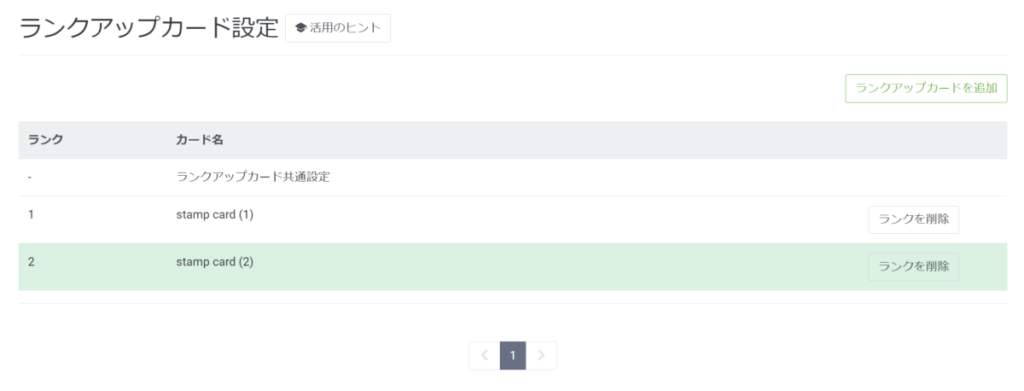
ショップカードと違い、「ランクを削除」をクリックすれば、ランクアップカードを削除することもできます。
保存してカードを公開
ランクアップカードの設定が完了したら、設定画面下部の「保存してカードを公開」をクリックします。

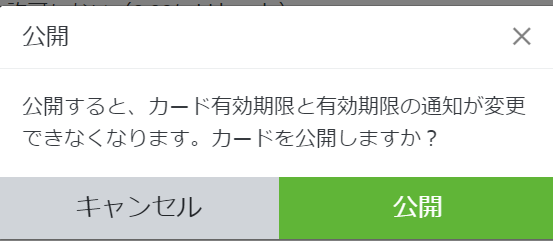
公開すると、カード有効期限と有効期限の通知が変更できなくなります。
カードをシェアボタンが表示されれば完了です。
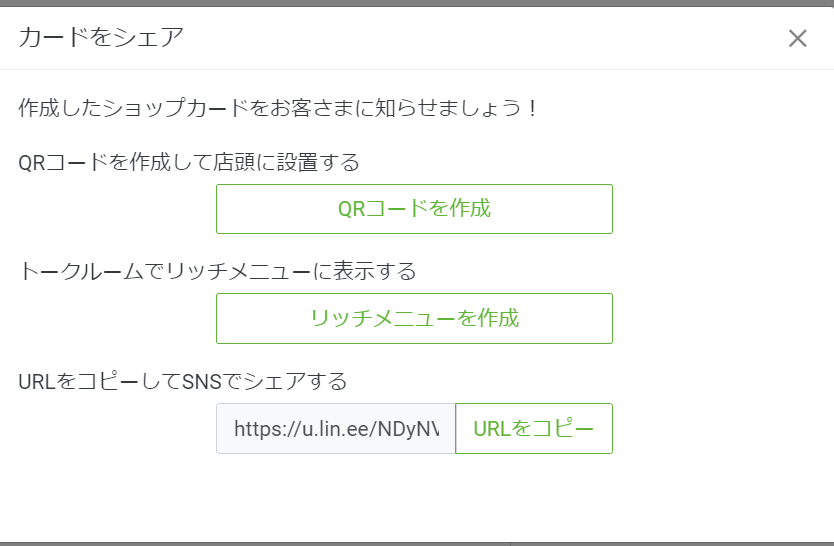
ショップカードの公開を停止する
ショップカードは公開を停止することができます。
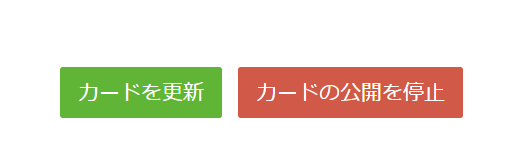
カードを公開停止するときは以下の点に注意してください。
- カードの公開停止を取り消すことはできません。
- お客さまの保有ポイントを含むすべての設定・情報はリセットされます。
- 公開停止日の翌日まではカードを公開できませんのでご注意ください。
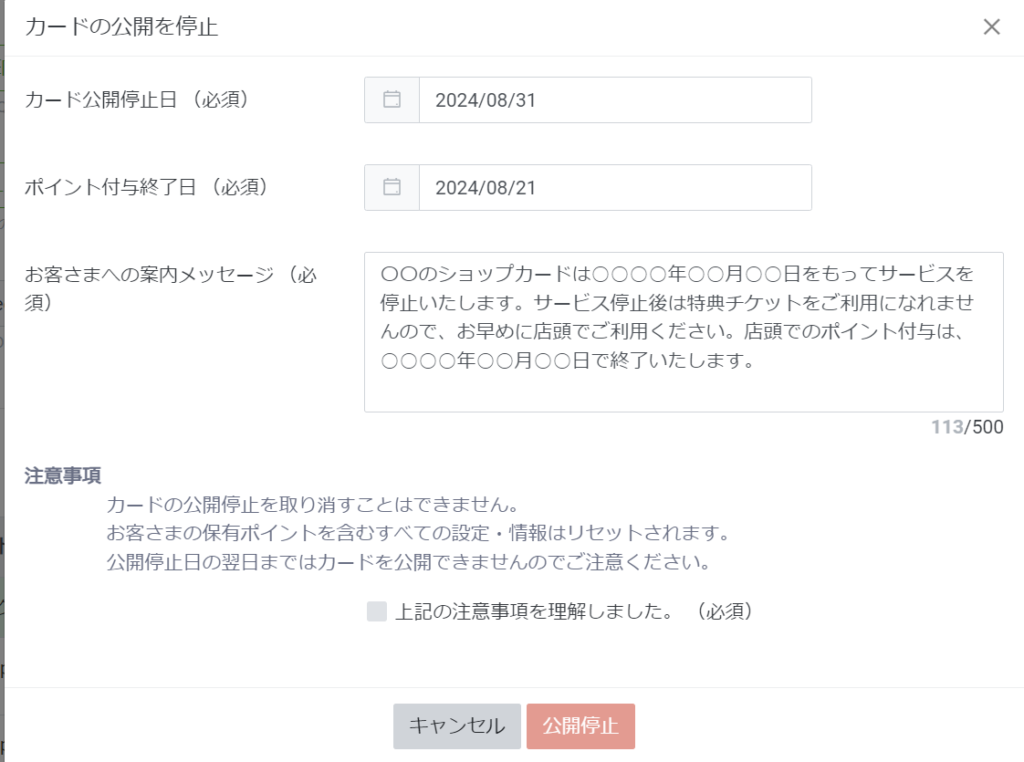
ショップカードを使う
登録しているお客様がショップカードを使うときは、最初に確認画面が表示されます。
承認すると、ショップカードを使えるようになります。
ショップカードを使うときは「獲得済みの特典」をクリックします。
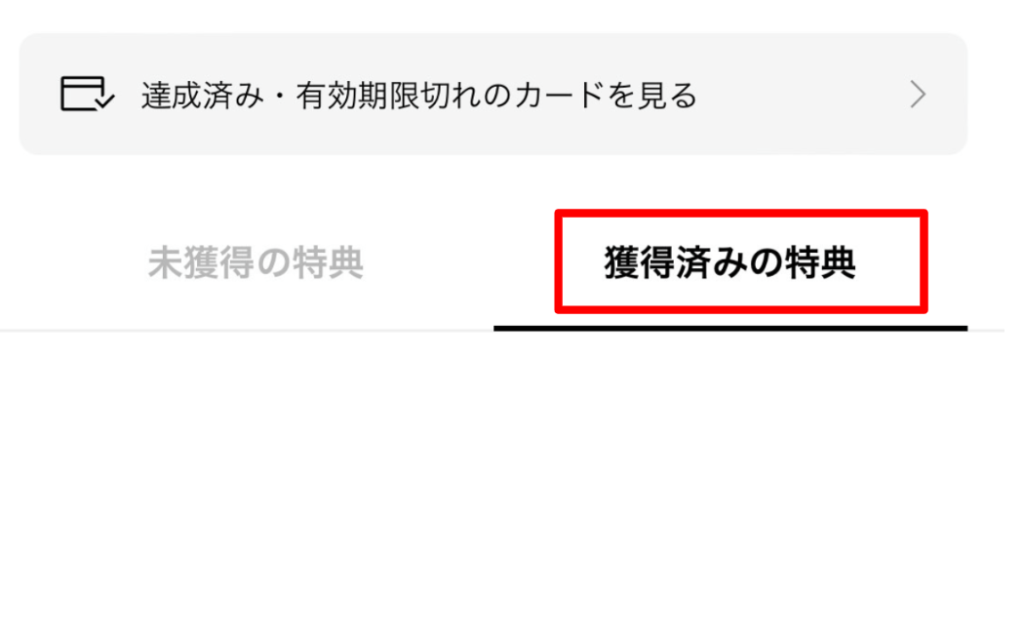
特典を使うときは、ショップの店員に表示内容を見せて、「特典を使う」をクリックします。
すると、使った特典が「達成済み」に移動します。
なお、特典チケットを獲得したり、使用すると「LINEウォレット」というルームにメッセージが届きます。